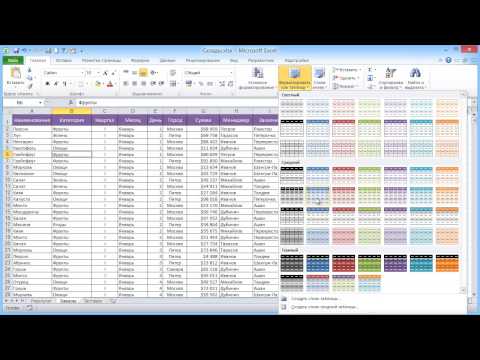
Содержание

В Excel есть возможность создавать сгруппированные гистограммы, где сетки связанных элементов размещаются рядом друг с другом для удобства сравнения, и гистограммы с накоплением, где информация отображается слоями для удобного просмотра. Чего не хватает Excel, так это простого способа создать сгруппированную диаграмму из многослойной гистограммы. Сделать такой график в Excel можно, но нужно быть очень осторожным с расположением значений в программе.
Шаг 1
Запустите Excel с нужными данными в наборе смежных сеток. Например, если вы сравниваете производство продуктов из четырех различных типов компонентов за восемь кварталов, у вас будет сетка, в которой будут четыре типа компонентов, перечисленных в ячейках с A2 по A5, и восемь кварталов в ячейках с B1 по I1. Числовые значения того, сколько компонентов было произведено за четырехмесячный период, будут введены в ячейки C2 – I5.
Шаг 2
Вставьте две пустые строки между каждой строкой данных в таблице на первом шаге.
Шаг 3
Выделите ячейки с F2 по I2. Щелкните выделенные ячейки правой кнопкой мыши и выберите «Вставить». При запросе содержимого вставьте ячейки и выберите «Прокрутить ячейки вниз». Это приведет к перемещению последних двух значений данных в каждой строке на одну строку вниз.
Шаг 4
Выберите ячейки с A1 по I13, а затем щелкните вкладку «Вставить». В области электронной таблицы на вкладке выберите «Столбцы», а среди типов электронной таблицы выберите «Сложенные столбцы» среди типов 2D-графики. Появится диаграмма, в которой каждый столбец данных будет отображать таблицу с накоплением столбцов, но с пробелом между ними.
Шаг 5
Щелкните созданную диаграмму (она будет выделена), и появится вкладка «Инструменты диаграммы». Щелкните правой кнопкой мыши один из столбцов электронной таблицы; выберите параметр «Форматировать ряд данных», и появится диалоговое окно с параметрами слева и элементами управления справа.
Шаг 6
Слева выберите «Параметры серии», а справа перетащите ползунок «Ширина интервала» влево. Это устранит пробелы между столбцами. По завершении нажмите кнопку «Закрыть».